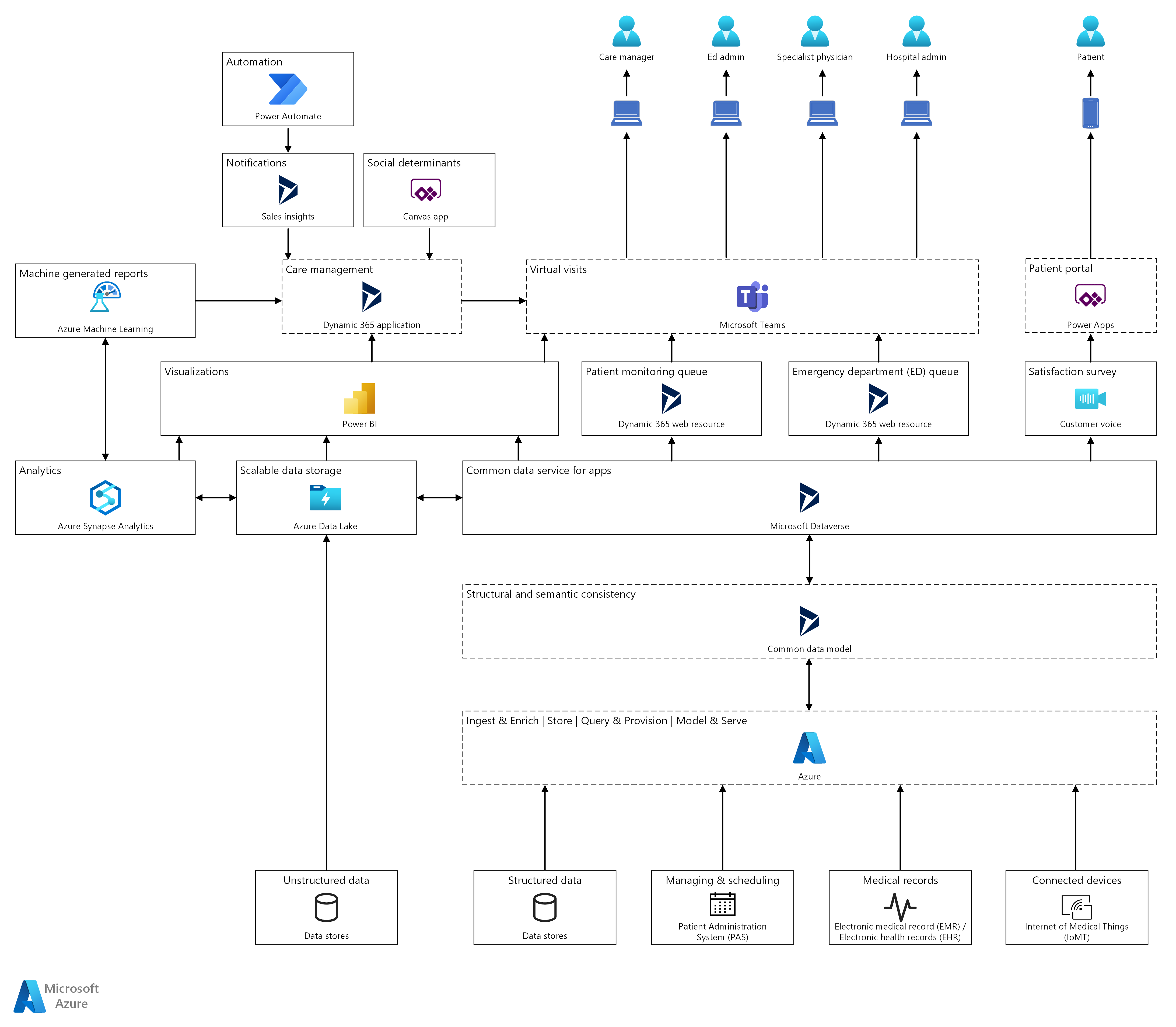En utilisant Microsoft Cloud for Healthcare, vous pouvez créer des solutions pour améliorer les insights cliniques et opérationnels. Cet article présente une solution possible et s’appuie sur les connaissances acquises depuis Santé virtuelle sur Microsoft Cloud pour la santé.
Architecture
Téléchargez un fichier Visio contenant ce diagramme d’architecture.
Dans le diagramme de l’architecture et dans cet article, le terme ED fait référence au service d’urgence d’un établissement de santé, le service spécialisé dans les urgences médicales et les soins de courte durée des patients.
Comme dans Santé virtuelle sur Microsoft Cloud for Healthcare, les encadrés bleus de ce diagramme d’architecture représentent les services Microsoft qui correspondent aux services sous-jacents ou aux modules complémentaires requis pour Microsoft Cloud for Healthcare. Chacun de ces services doit faire l'objet d'une licence distincte.
Comme dans la solution précédente, les données circulent dans cette architecture via des systèmes médicaux externes, tels que les calendriers des patients et des fournisseurs, les dossiers médicaux, les appareils wearable, etc., puis sont ingérées à l’aide d’Azure. Ce processus peut également ingérer d’autres données structurées requises pour des insights spécifiques, telles que des données financières. Ces données sont ensuite stockées dans Microsoft Dataverse au format CDM (Common Data Model) pour être utilisées par les composants Dynamics 365 et Power BI de cette solution.
Dataflow
Cette solution prend en charge les flux de données suivants pour chacun des groupes d’utilisateurs répertoriés dans le diagramme :
Responsable des soins. À partir du flux de la visite virtuelle, le responsable des soins peut passer en revue les dossiers actuels des patients dans Teams à l’aide de la file d’attente de monitoring des patients. Cette application Dynamics 365 fournit une liste de patients avec un score d’indice pour chacun qui indique le caractère urgent de leur prise en charge. Le responsable des soins peut sélectionner le patient présentant le score d’indice le plus élevé et afficher des informations, telles que les dossiers médicaux, le plan de soins et les rendez-vous, dans l’application Gestion des soins. Cette application permet également d’afficher des insights sur la vie quotidienne du patient en extrayant des données, telles que la fréquence cardiaque, depuis leur appareil IoMT inscrit, en quasi-temps réel. L’application suit les données d’appareil entrantes et les affiche avec des visualisations Power BI personnalisées. Des seuils sont définis pour chaque métrique d’appareil et, en cas de dépassement, Power Automate déclenche une alerte Informations commerciales dans l’application. Ces seuils et alertes peuvent être définis pour chaque patient individuellement. Si nécessaire, le responsable des soins peut appeler le patient directement à partir de Teams à l’aide des informations de contact stockées dans Dataverse.
Administrateur du service d’urgence. Un patient qui doit visiter l’administrateur du service d’urgence peut coordonner le transport avec le responsable des soins. Un administrateur du service d’urgence est responsable des ressources et des planifications dans le service. Les ressources, telles que l’utilisation des lits, les chambres et le personnel, ainsi que les tendances des événements d’admission et de réadmission, sont supervisées avec des rapports Power BI personnalisés pour le service et intégrés à Teams. Ces rapports sont créés à l’aide des données de l’hôpital et des patients stockées dans Dataverse et analysées par Azure Synapse. La file d’attente du service d’urgence, une ressource web Dynamics 365 personnalisée, affiche une file d’attente des patients entrants à différentes étapes, comme en transit, inscription, admission, affectation d’une chambre, etc. L’administrateur du service d’urgence peut utiliser ces informations pour trier les patients en fonction de leur heure d’arrivée et de leur situation médicale. Un arbre de décision est créé avec des flux Power Automate, qui automatisent les tâches requises pour les soins des patients. Il s’agit, par exemple, de l’affectation d’une chambre ou d’un service de soins intensifs, de la préparation de l’équipement médical, du classement des tests requis et de l’affectation à l’équipe médicale disponible. Ces rapports et tâches automatisées permettent une gestion efficace des soins des patients et du service d’urgence.
Médecin spécialiste. L’administrateur du service d’urgence désigne un médecin spécialiste pour passer en revue les tests recommandés pour le patient. Par exemple, si des tests au rayon X sont requis, un pneumologue est désigné pour les passer en revue. L’enregistrement des résultats des tests déclenche Power Automate, qui affiche une alerte Informations commerciales dans la vue du médecin de l’application Gestion des soins. Les tests, tels que les rayons X, sont considérés comme des données non structurées. Ces données sont extraites dans Azure Synapse par le biais d’Azure Data Lake et chargent dans un modèle Machine Learning personnalisé pour interpréter les résultats. Ces interprétations peuvent aider le médecin à poser le diagnostic et à planifier les soins.
L’application Déterminants sociaux, une application canevas personnalisée pour cette solution, fournit des insights sur les conditions socio-économiques du patient. Ces données peuvent aider le médecin à prescrire un plan de soins que le patient est susceptible de suivre. Les visualisations Power BI de l’application Gestion des soins affichent les tendances de réussite de traitement pour la situation médicale du patient à l’aide de métriques de santé de la population agrégées, de données démographiques, de facteurs sociaux et d’autres données disponibles dans les dossiers de l’hôpital. L’application peut être conçue pour utiliser des données médicales accessibles publiquement à partir de recherches financées par le gouvernement. Ces visualisations peuvent aider le médecin à choisir le plan de soins offrant le meilleur taux de réussite. Les données chargées dans ces visualisations sont extraites par le biais d’Azure Data Lake. Le plan de soins sélectionné est stocké dans Dataverse pour une référence ultérieure.
Patient. Lorsque le patient en a fini avec le plan de soins, il est invité à répondre à une enquête de satisfaction sur le portail des patients. Il s’agit d’un formulaire Opinion des clients. Le résultat de l’enquête est stocké dans Dataverse pour générer des insights opérationnels sur l’établissement de santé.
Le patient utilise le portail des patients pour consulter le plan de soins recommandé par le médecin. Le portail peut également fournir des documents éducatifs pour aider le patient à comprendre le plan de soins.
Administrateur de l’hôpital. Des rapports Power BI personnalisés pour l’administrateur de l’hôpital fournissent des insights sur les principales métriques de santé, telles que les taux de réadmission des patients, la durée de séjour, le taux d’encadrement des patients, la satisfaction des patients et les coûts. Ces insights peuvent aider à améliorer la gestion des soins de santé. Ces rapports sont créés à l’aide des données agrégées par Azure Synapse à partir de plusieurs systèmes, tels que les dossiers de visite des patients, les données financières et les scores de sentiment recueillis à partir d’enquêtes des patients. Ces rapports peuvent aider l’administrateur de l’hôpital à détecter des pénuries opérationnelles. Par exemple, si un hôpital a des taux de réadmission élevés, l’administrateur peut utiliser ces rapports pour rechercher les services connaissant le plus grand nombre de réadmissions, puis résoudre les problèmes sous-jacents.
Les rapports Power BI sont intégrés à Microsoft Teams afin qu’ils puissent facilement être partagés avec d’autres services à l’aide de canaux Teams, ce qui accélère la communication et améliore la collaboration. L’accès à ces rapports peut être contrôlé par la définition de niveaux d’autorisation par service ou par utilisateur.
Composants
La plupart des composants utilisés dans cette solution sont détaillés dans Santé virtuelle sur Microsoft Cloud for Healthcare. Les composants suivants sont également utilisés :
Azure Synapse Analytics. Azure Synapse Analytics permet d’illustrer la façon dont les données médicales non structurées, telles que les résultats des tests de diagnostic, les données relatives aux patients comme l’historique médical et les métriques de santé quotidiennes, peuvent être interprétées par des algorithmes de Machine Learning. Ces résultats générés par l’ordinateur aident les prestataires de soins médicaux à diagnostiquer et à traiter les patients.
Azure Data Lake Storage. Azure Data Lake Storage fournit un entrepôt de données rapide et sécurisé pour Azure Synapse Analytics. Contrairement aux entrepôts de données classiques, une fois que la grande quantité de données requises pour l’analytique est stockée dans Azure Data Lake, elle est prête à être interrogée. Cela élimine les chargements répétés.
Azure Machine Learning. Cette solution utilise Azure Machine Learning pour démontrer une utilisation potentielle comme assistant d’un prestataire de soins médicaux. Elle peut être modélisée pour utiliser les données médicales accessibles publiquement et les résultats des tests de diagnostic afin de fournir des insights supplémentaires sur la situation médicale des patients. La responsabilité finale du diagnostic revient au professionnel de santé.
Power BI. Avec Power BI, la visualisation de grandes quantités de données facilite l’assimilation des insights et l’identification des modèles ou des tendances. Consultez Types de visualisations dans Power BI et Visualisations dans les rapports Power BI pour découvrir la procédure de création de différentes visualisations Power BI. Vous pouvez utiliser Microsoft Teams pour partager les visuels entre les services afin d’améliorer la collaboration. Pour plus d’informations, consultez Collaborer avec Power BI dans Microsoft Teams, Outlook et Office.
Cette solution utilise Azure Synapse Analytics pour créer les visualisations Power BI suivantes :
- Tableau de bord Power BI intégré à Teams pour le service d’urgence qui fournit une capture instantanée des éléments suivants :
- Nombre de patients en attente
- Temps d’attente
- État des lits
- Occupation des lits projetée
- Autres métriques du service d’urgence.
- Tableau de bord de la santé de la population qui aide les prestataires à comparer l’efficacité des plans de traitement ayant des caractéristiques démographiques et des situations similaires.
- Analytique et rapports inter-services pour l’administration de l’hôpital.
- Tableau de bord Power BI intégré à Teams pour le service d’urgence qui fournit une capture instantanée des éléments suivants :
Power Automate. Power Automate fournit une plateforme sans code et à faible code pour automatiser les tâches manuelles répétitives. Chaque workflow créé est spécifique à une entreprise ou à un scénario et, en tant que tel, est personnalisé en soi. Dans cette solution, Power Automate ingère des données stockées dans Dataverse et exécute des flux automatisés pour agir dessus, comme l’envoi de notifications lorsque les données changent. Pour plus d’informations sur la création de flux de données personnalisés, consultez Créer un flux de cloud qui utilise Microsoft Dataverse.
Les flux Power Automate permettent également d’automatiser les procédures dans le service d’urgence, comme les affectations de chambres et de personnel.
Dynamics 365 – Informations commerciales. Cette solution utilise Informations commerciales, un complément Dynamics 365, pour fournir des alertes et des notifications pour les événements suivants :
- L’appareil wearable d’un patient dépasse les seuils prédéfinis pour les métriques de santé, telles que la fréquence cardiaque.
- De nouveaux résultats des tests de diagnostic sont disponibles.
Ces notifications sont déclenchées à partir d’un flux Power Automate. Consultez Créer des cartes d’insights personnalisées pour plus d’informations sur la création de flux d’automatisation qui s’intègrent à Informations commerciales.
File d’attente de monitoring des patients. Il s’agit d’une ressource web Dynamics 365 personnalisée qui ne fait pas partie de Microsoft Cloud for Healthcare. Elle fournit au responsable des soins les données agrégées des patients à partir de plusieurs sources et est un point d’entrée personnalisé pour l’application Gestion des soins en vue d’accéder aux informations individuelles des patients. Elle est intégrée à Microsoft Teams pour fournir une plateforme cohérente. Elle affiche également le caractère urgent des soins médicaux pour chaque patient sous la forme d’un score d’indice. Ce score peut être dérivé des données de l’appareil du patient et de la situation médicale connue.
File d’attente du service d’urgence. Il s’agit d’une ressource web Dynamics 365 personnalisée qui ne fait pas partie de Microsoft Cloud for Healthcare. L’administrateur du service d’urgence utilise cette file d’attente pour récupérer les informations médicales et les heures d’arrivée des patients entrants ainsi que le caractère urgent de leur traitement. Cela lui permet de trier plus efficacement et de démarrer des workflows automatisés à l’aide de Power Automate pour affecter des ressources en fonction des situations médicales des patients.
Déterminants sociaux. Il s’agit d’une application canevas Power BI qui informe les prestataires de soins médicaux des facteurs socio-économiques d’un patient. Ces informations sont collectées à l’aide d’un questionnaire standardisé et permettent de prédire la manière dont le patient doit adhérer au plan de soins. Ces données sont collectées lors de la visite d’un patient et sont stockées dans Dataverse pour servir aux prochaines décisions.
Opinion des clients. Dynamics 365 Opinion des clients est une application de gestion des commentaires d’entreprise. Elle permet d’obtenir des commentaires des patients après une visite au service d’urgence. Ces commentaires peuvent fournir des insights sur la gestion des processus du service d’urgence. Les résultats de l’enquête sont stockés dans Dataverse pour être utilisés par l’administrateur de l’hôpital en vue d’améliorer les processus.
Données non structurées. Ce bloc dans le diagramme de l’architecture représente des données binaires non structurées, telles que des résultats de rayons X. Ces données peuvent être stockées dans les systèmes DMI existants. Elles sont ingérées par Azure Data Lake pour être utilisées par Azure Synapse.
Données structurées. Ce bloc représente toutes les données structurées qui ne sont généralement pas considérées comme faisant partie des systèmes DME/DSE ou PAS, qui permettent de créer des insights pour la gestion de l’hôpital. Il s’agit par exemple des données financières de l’organisme de santé.
Autres solutions
Les alternatives répertoriées dans Santé virtuelle sur Microsoft Cloud for Healthcare s’appliquent également à cette architecture.
Les applications Dynamics 365 et Power BI utilisées dans cette architecture sont étroitement intégrées à Dataverse comme sources de données. Si elles sont remplacées par des applications tierces, telles que des outils DSE intégrés pour le monitoring des patients et les tris au service d’urgence, elles peuvent interagir avec Dataverse à l’aide de son interface API RESTful. Dataverse est une source de données pratique pour les données agrégées qui est utilisée par plusieurs composants, tels que Power BI, Power Automate, Synapse Analytics, le portail des patients, Teams, etc.
Les composants illustrés dans le diagramme de l’architecture qui n’ont pas de contours bleus doivent être créés ou remplacés par des outils disponibles, en fonction des besoins de l’organisme de santé.
Détails du scénario
Le secteur des soins de santé s’efforce généralement d’utiliser efficacement la grande quantité de données qu’il crée. La plupart des données médicales ne sont ni structurées ni inaccessibles pour les décisions basées sur les données. Lorsqu’ils recherchent des insights, les fournisseurs consacrent beaucoup de temps à l’ingestion et à l’unification des données. Les organismes de santé sont également confrontés à des pressions relatives à la sécurité et à la conformité, ainsi qu’à des risques liés aux violations de données.
Cette solution utilise Azure Data Lake pour stocker les grandes quantités de données requises pour la création de rapports et l’analyse. Ces données sont analysées à l’aide d’Azure Synapse pour être utilisées par le module Machine Learning et les visualisations Power BI. Synapse peut également extraire des données non structurées, telles que des images de rayon X, et les charger dans l’algorithme Machine Learning pour générer des interprétations. Ces interprétations sont stockées dans un document Microsoft Word, ainsi qu’un instantané de l’image. Ce document est stocké sous la forme d’un objet Blob ou d’un fichier dans Dataverse pour référence ultérieure.
Cas d’usage potentiels
Cette solution est idéale pour le secteur de la santé. Le scénario illustre également les fonctionnalités suivantes, qui s’appliquent à de nombreux secteurs :
- Recueillez des données structurées et non structurées à partir de plusieurs sources, et visualisez des tendances et des insights à l’aide de Power BI.
- Configurez des tâches opérationnelles automatisées en fonction de ces insights.
- Interprétez les données de systèmes disparates à l’aide de Machine Learning et participez à différents rôles dans le système.
- Partagez les données et les insights en toute sécurité, et collaborez avec différents services et rôles à l’aide de Microsoft Teams.
Considérations
Ces considérations implémentent les piliers d’Azure Well-Architected Framework qui est un ensemble de principes directeurs qui permettent d’améliorer la qualité d’une charge de travail. Pour plus d’informations, consultez Microsoft Azure Well-Architected Framework.
Sécurité
La sécurité fournit des garanties contre les attaques délibérées, et contre l’utilisation abusive de vos données et systèmes importants. Pour plus d’informations, consultez Vue d’ensemble du pilier Sécurité.
Les considérations relatives à la sécurité pour toute architecture utilisant Microsoft Cloud for Healthcare s’appliquent ici. Par exemple, consultez les considérations de sécurité abordées dans Santé virtuelle sur Microsoft Cloud for Healthcare.
Optimisation des coûts
L’optimisation des coûts consiste à examiner les moyens de réduire les dépenses inutiles et d’améliorer l’efficacité opérationnelle. Pour plus d’informations, consultez Vue d’ensemble du pilier d’optimisation des coûts.
Les considérations relatives aux tarifs de cette architecture sont similaires à celles de Santé virtuelle sur Microsoft Cloud for Healthcare.
Déployer ce scénario
Pour déployer cette solution, effectuez les étapes 1 à 4 de Santé virtuelle sur Microsoft Cloud for Healthcare.
Voici les composants supplémentaires créés spécifiquement pour cette solution. Vous pouvez choisir de créer des applications similaires ou d’utiliser les outils fournis par le système DSE actuel.
- File d’attente de monitoring des patients
- File d’attente du service d’urgence
- Rapports et visualisations Power BI
- Notifications Power Automate pour les seuils de l’appareil et la disponibilité des tests de diagnostic
- Algorithmes Machine Learning, tels que les résultats de diagnostics générés par l’ordinateur
- Applications Déterminants sociaux et Enquêtes de satisfaction
Contributeurs
Cet article est géré par Microsoft. Il a été écrit à l’origine par les contributeurs suivants.
Auteurs principaux :
- Slavica Frljanic | Responsable principale des programmes du groupe
- Dhanashri Kshirsagar | Responsable des programmes de contenu senior
Pour afficher les profils LinkedIn non publics, connectez-vous à LinkedIn.
Étapes suivantes
- Qu’est-ce que Microsoft Cloud pour les soins de santé ?
- Azure pour la santé—Solutions de santé
- Questionnaire pour la détection de la situation socio-économique des patients
- Vue d’ensemble d’Azure Data Lake
- Documentation Azure Machine Learning
- Vue d’ensemble de Power Automate
Ressources associées
- Intégrité virtuelle sur Microsoft Cloud pour le secteur de la santé
- Portail de santé consommateur sur Azure
- IA des données médicales conformes à HIPAA et HITRUST
- Consortium des données d’intégrité sur Azure
- Architecture de référence pour un cluster Azure Kubernetes Service (AKS)
- Prédiction des réadmissions à l’hôpital avec des techniques de Machine Learning traditionnel et automatisé
- Prédire la durée de séjour et le flux de patients
- Connectivité d’appareils IoT pour établissements de santé
- Solutions de stockage des données médicales
- Plateforme connectée à IoT pour la détection et la prévention du virus COVID-19
- Supervision des patients à distance